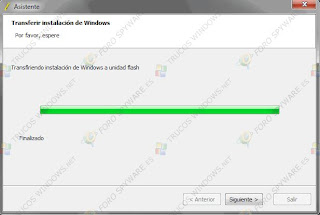Con la llegada de los portátiles de bajo costo mas conocidos cómo Netbook, que no traen unidad de CD y aquellas otras máquinas o CPU que no tiene unidad de CD, se nos complica mucho instalar cualquier sistema operativo Windows en cualquiera de sus versiones.
Una solución que encontramos en internet bastante interesante, es una herramienta que nos ayuda a realizar la instalación desde un USB de manera fácil y sencilla.
WinToFlash es una aplicación gratuita que hace posible que instalemos Windows XP, Vista y Windows 7 desde una memoria USB. Haciendo todo más fácil para los usuarios que no tienen experiencia en este ámbito o para los usuarios nuevos.
Antes de seguir adelante, deberás comprobar que la placa soporta inicio USB, sino es así de nada sirve el siguiente manual.
Los requisitos son los siguientes:
* WinToFlash
* CD de Windows XP/Vista/7
* Memoria USB (preferiblemente de más de 2 GB)
Los pasos a realizar para crear nuestro USB botoable:
1. Una vez descargado el WinToFlash, lo extraemos y ejecutamos el WinToFlash.exe (Ejecutarlo en modo administrador) y nos mostrará la pantalla principal.
2. Damos Clic en Asistente de transferencia de instalador de Windows y nos enviará una nueva ventana donde nos pedirá donde tenemos el CD de Windows y nos pedirá la ruta por defecto de la memoria USB. Damos clic en Siguiente
3. Esperemos a que el software haga posible que Iniciemos desde memoria USB.
4. Una vez finalizado la transferencia le damos clic en Siguiente.
5. Nos mostrará una pantalla sobre las indicaciones de como usar la memoria USB. Damos clic en Salir
Una vez terminado el proceso, debemos de ingresar la memoria USB a la máquina que debamos formatear.
Cómo Instalar Windows XP/Vista/7 desde la memoria.
1. Al momento de iniciar la máquina a instalar el Windows, debemos tenerla configurada a que inicie desde una Unidad USB para que pueda iniciar desde la memoria USB.
2. Aparecerá un menú con 2 opciones:
1. GUI Mode Setup, continue setup + Start XP
2. TXT Mode Setup, never unplug USB-Drive until after logon
3. Iniciaremos con TXT Mode Setup, el cual nos aparecerá el famoso fondo azul, que carga los archivos, formateas la unidad donde se va a instalar, y copia los archivos necesarios para instalar Windows.
4. Cuándo haya hecho todo el proceso anterior escogeremos GUI Mode Setup, cuando reinicie por primera vez, donde nos pedirá nuestros datos y el serial de Windows.
5. Cuando haya terminado el proceso de instalación, podemos quitar la memoria USB.